In diesem Beitrag möchte ich dir den Funduino-Cube vorstellen.

Die Platine (inkl. Mikrocontroller) habe ich vom Hersteller kostenfrei zu einer Bestellung erhalten. Es wurde auch nicht von mir erwartet, dass ich darüber schreibe. Da jedoch mein Bestreben ist, dir immer neue Dinge rund um den Arduino zu präsentieren, passt diese Platine bzw. Bausatz sehr gut zu diesem Blog.
Was ist der Funduino-Cube?
Der Funduino-Cube ist eine Platine mit vielen Sensoren und Aktoren, welche mit einem Arduino Nano V3 (im Lieferumfang enthalten) programmiert werden kann. Bevor jedoch mit der Programmierung begonnen werden kann, muss diese zusammengelötet werden.


Die Platine ist in Zusammenarbeit mit dem Hackerspace Bremen e.V. und der Funduino GmbH entstanden.
Welche Sensoren & Aktoren befinden sich auf der Platine?
Auf der Platine findest du nachfolgende Sensoren & Aktoren:
- Sensoren
- DHT11 für Temperatur & rel. Luftfeuchtigkeit,
- analoger LDR für Helligkeit,
- Infrarotdiode,
- 3 Achsen Lagesensor
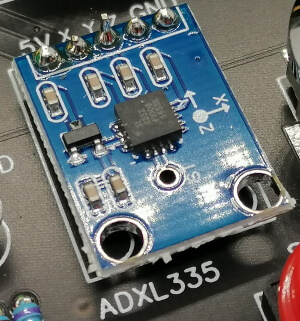



- Aktoren
- Piezo Buzzer,
- Taster,
- Drehpotentiometer,
- 8fach NeoPixel Bar,
- drei einfache 8 mm LEDs,
- eine RGB LED,
- ein OLED Display 0,96″,







Aufbau der Platine
Die Platine wird zum selber aufbauen / löten geliefert und das Ganze ist in knapp 30 Minuten für geübte erledigt. Die Anleitung dazu findest du unter https://funduino.de/funduino-entwicklerboard.
Bei der Anleitung hätte ich mir eine kleine Zusammenfassung gewünscht, wo die Widerstände tabellarisch aufgelistet sind. Jedoch ist alles aufgelistet, was man für den Aufbau benötigt.




Programmieren des Funduino-Cube
Die Sensoren & Aktoren habe ich bereits auf meinem Blog in diversen Beiträgen vorgestellt. Zu diesen möchte ich dir jedoch in den kommenden Wochen jeweils einzelne Beiträge liefern.
Pinbelegung der Sensoren & Aktoren
Die Sensoren & Aktoren sind wie nachfolgend aufgelistet mit dem Arduino Nano V3 verbunden:
| Sensor / Aktor | Arduino Nano V3 |
|---|---|
| Taster | D2 |
| LED – grün | D3 |
| LED – gelb | D4 |
| LED – rot | D5 |
| RGB LED – rot | D6 |
| RGB LED – grün | D7 |
| RGB LED – blau | D8 |
| Piezo Buzzer | D9 |
| Servomotor | D10 |
| Neopixel | D11 |
| DHT11 | D12 |
| Infrarotdiode | A0 |
| 3 Achsenlagesensor – X | A1 |
| 3 Achsenlagesensor – Y | A2 |
| 3 Achsenlagesensor – Z | A3 |
| OLED Display, SDA | A4 |
| OLED Display, SCL | A5 |
| Drehpotentiometer | A6 |
| LDR – Fotowiderstand | A7 |
DHT11 Sensor
Der DHT11 Sensor dient zum Ermitteln der Temperatur sowie der rel. Luftfeuchtigkeit.
- Arduino Lektion 6: Sensor DHT11, Temperatur und relative Luftfeuchtigkeit messen
- Vergleich der Sensoren, AM2320, DHT11 und DHT22
Infrarotdiode
Mit der Infrarotdiode und einer entsprechenden IR Fernbedienung können wir Signale an den Mikrocontroller senden, auswerten und verbaute Aktoren steuern.
LDR – Fotowiderstand
Mit dem analogen Fotowiderstand kann man die Helligkeit messen und erhält einen Wert von 0 bis 1023.
Piezo Buzzer
Der Piezo Buzzer kann einfache Töne, aber auch ganze Lieder abspielen. In meinem Workshop Weihnachtsevent 2019 im JFZ Schöningen – „Löten eines Weihnachtsbaums mit Sound“ habe ich einen kleinen Weihnachtsbaum aufgebaut, welcher über ein paar LEDs und einen Piezo Buzzer verfügt, auf welchem das Lied Jingle Bells abgespielt wird.
Drehpotentiometer
Der Drehpotentiometer ist wie der LDR an einen analogen Pin angeschlossen und liefert ebenfalls einen Wert zwischen 0 und 1023.
RGB NeoPixel Bar
Die RGB NeoPixel Bar habe ich dir bereits in nachfolgend aufgelisteten Beiträgen vorgestellt.
- Arduino UNO R3 mit zwei hintereinander geschaltete RGB Stripes
- LED Stripe wechsel blinken am Arduino UNO R3 – Teil2 einzelne LEDs steuern
- LED Stripe wechsel blinken am Arduino UNO R3 – Teil3 LED Stripe kaskadierend anschließen
3 Achsen Lage-Sensor
Der 3 Achsen Lage-Sensor liefert dir, wie der Name es erahnen lässt, die Lage im Raum deiner Platine über die Koordinaten X, Y und Z.
Multifunktionale Shields für den Arduino
In der Vergangenheit habe ich dir bereits einige multifunktionale Shields für den Arduino vorgestellt. Jedoch waren diese zumeist bereits fertig aufgebaut und werden einfach auf einen Arduino UNO R3 gesteckt.
- Arduino Lektion 85: Multifunktionales Shield von Open-Smart
- Arduino Lektion #113: Multi-Purpose Shield V2 von Keyestudio
